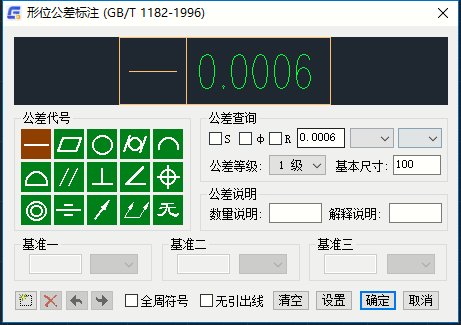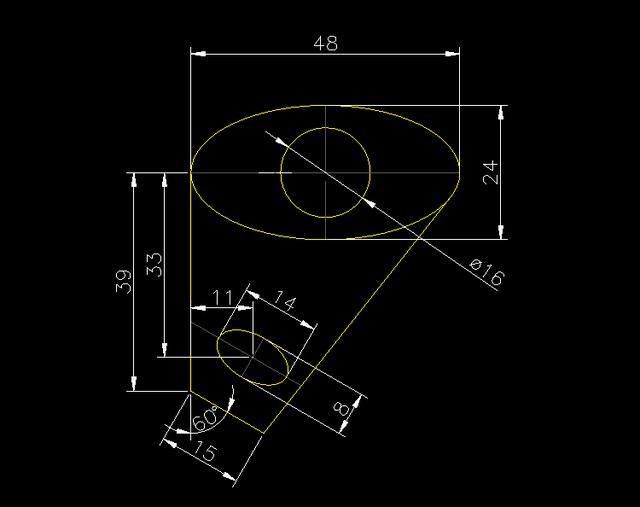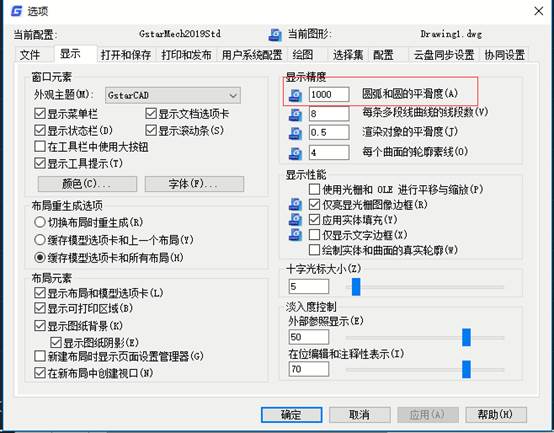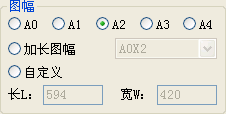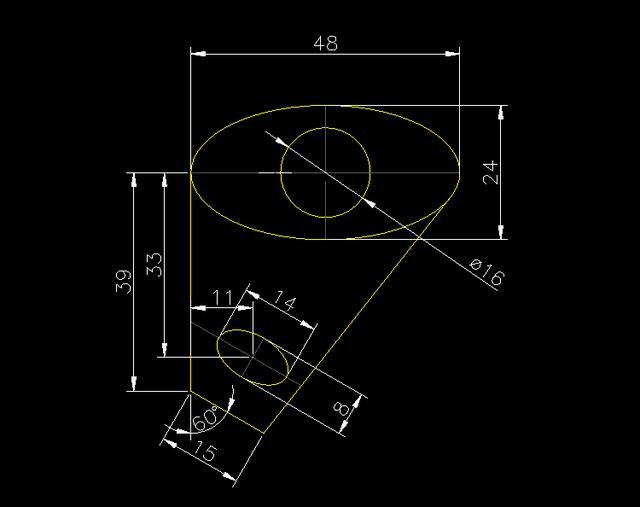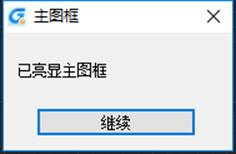今天來給大家介紹下浩辰CAD繪制機械裝配圖的方法,希望能夠夠給大家帶來幫助。
一、繪制詳細的二維設計裝配圖
以下面的裝配圖為例說明畫圖步驟。

第一步:蝸桿軸包含8個零件,先給每一個零件建立一個圖層。
>箱體層
>蝸桿軸層
>齒輪層
>滾動軸承層
>擋油盤層
>定位螺母層
>左端蓋層
>右端蓋層
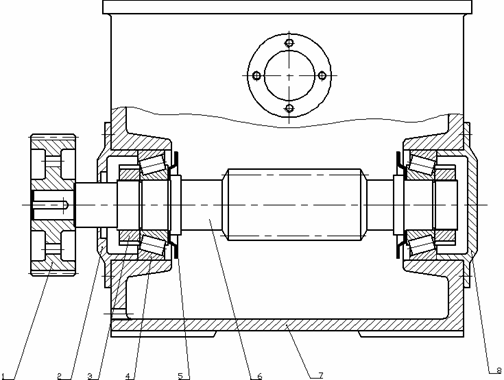
第二步:切換到“蝸桿軸”層,繪制蝸桿軸。注意要將零件的主要結構準確的繪制出來,尺寸不合適的地方要進行圓整。結果如下:
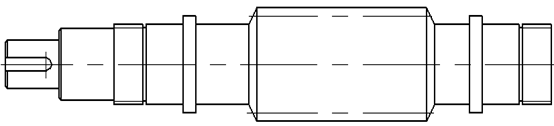
>第三步:切換到“擋油盤”層,畫出擋油盤的輪廓形狀。
>第四步:切換到“滾動軸承”層,繪制出滾動軸承的形狀。
>第五步:切換到“螺母”層,繪制出螺母。

用上述方法依次畫出其他零件,即可得到圖示裝配圖。繪制過程中可將一些不相關的零件層關掉,使圖面簡潔。
適用范圍及優缺點:
這種繪制裝配圖的方法適用于在設計過程中畫設計裝配圖。
缺點:
畫圖比較麻煩,與手工繪圖類似。優點是拆圖比較方便。
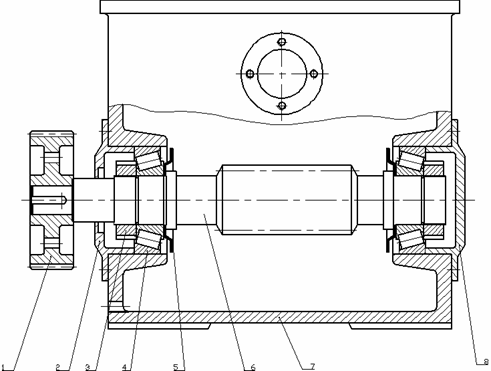
二、由零件圖組合裝配圖
在零部件測繪過程中,常常是先測繪各零件的零件圖,然后再由零件圖組合成裝配圖。這樣就可以充分利用已經繪制的零件圖,將它們組合成裝配圖,從而避免重復勞動,提高工作效率。這種畫裝配圖的實質是拼裝。下面介紹拼裝過程。
設八個零件的文件名分別為:
1.箱體.dwg 2.蝸桿軸.dwg 3.齒輪.dwg
4.滾動軸承.dwg 5.擋油環.dwg 6.定位螺母.dwg
7.左端蓋.dwg 8.右端蓋.dwg
第一步:打開圖形文件“箱體.dwg ”,再單擊“新建”圖標  ,創建一個新文件,文件名為“裝配圖1.dwg”。
,創建一個新文件,文件名為“裝配圖1.dwg”。
第二步:切換到圖形“箱體.dwg ”,在圖形窗口單擊右鍵,彈出光標菜單,選擇“帶基點復制”選項,浩辰CAD提示:
指定基點: //用光標指定復制基點
選擇對象: //選擇箱體,
第三步:切換到“裝配圖1.dwg”,在圖形窗口單擊右鍵,彈出光標菜單,選擇“粘貼”選項,
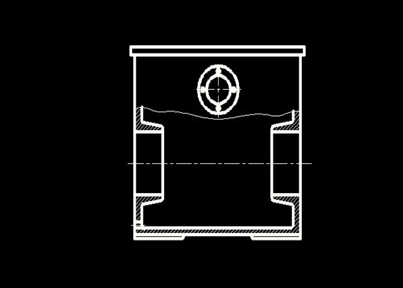
第四步:打開圖形文件“左軸承蓋.dwg”,在圖形窗口單擊右鍵,彈出光標菜單,選擇“帶基點復制”選項,浩辰CAD提示:
指定基點: //用光標指定復制基點
選擇對象: //選擇左軸承蓋,見下圖
注意:基點的選擇一定要方便圖形定位。
如圖中的A點確定為基點就很方便。
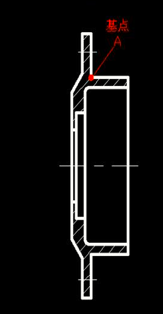
第五步:切換到“裝配圖1.dwg”,在圖形窗口單擊右鍵,彈出光標菜單,選擇“粘貼”選項,結果如下圖:

接下來應把滾動軸承粘貼在裝配圖上,因為滾動軸承的左端面與左軸承端蓋的右面是接觸面,定位很方便。作圖步驟如前所述:
首先打開“滾動軸承.dwg”圖形文件,把它放在剪貼板上,然后切換到“裝配圖1.dwg”,把滾動軸承粘貼在裝配圖上。后面的粘貼順序是:擋油盤-蝸桿軸-定位螺母,這樣左端粘貼完畢,結果如下圖:

蝸桿軸的右端裝配的方法和左端類似,只是右擋油盤、右滾動軸承的圖形與左端是對稱的,在粘貼之前先用鏡像得到它們的對稱圖形,然后再將對稱圖形粘貼到裝配圖上。具體做法是:先切換到“滾動軸承.dwg”,作出其對稱圖形,將對稱圖形放在剪貼板上,再切換到“裝配圖1.dwg”,將對稱圖形粘貼在裝配圖上,將右擋油盤如法炮制即可。
下圖就是粘貼完畢后的裝配圖。
圖中有什么問題嗎?
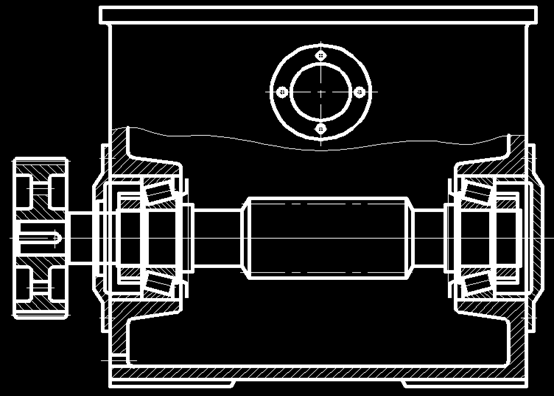
圖中被其他零件擋住的圖線(在計算機繪圖中稱為隱藏線)在粘貼時也被粘貼到裝配圖上,因此還需要對裝配圖進行編輯,刪除隱藏線。
如需要其他視圖,再用類似的方法畫出。
最后給各零件編號,繪制并填寫標題欄、明細欄以及技術要求。
下圖就是經過編輯消除隱藏線后的裝配圖。
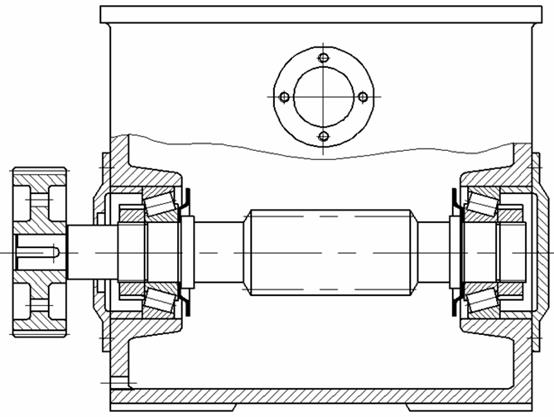
三、用內部圖塊組合裝配圖
在繪圖時有大量反復使用的零件,如標準件中的螺栓、螺母、墊圈、滾動軸承等零件,在繪制裝配圖前,先將這些零件圖制作成塊,在使用時將相應的塊插入到裝配圖中即可。生成圖塊的優點是:
>減少重復性勞動,實現“積木式”繪圖。
> 節省存儲空間。
>方便編輯。
(一)創建圖塊的方法
按尺寸畫出圖形,如螺栓連接中,將螺栓、螺母、墊圈分別做成圖塊,則應先畫出下圖中的各個標準件。

> 單擊創建圖塊按鈕  ,或鍵入BLOCK命令,則浩辰CAD打開[塊定義]對話框,在名稱欄內輸入塊名“螺栓”,如下圖:
,或鍵入BLOCK命令,則浩辰CAD打開[塊定義]對話框,在名稱欄內輸入塊名“螺栓”,如下圖:
>單擊對象區的 
按鈕,浩辰CAD返回
繪圖窗口,并提示“選
擇對象”,選擇“螺栓”,
如下左圖。
>單擊基點區按鈕,提示“block選擇插入點”,如下右圖
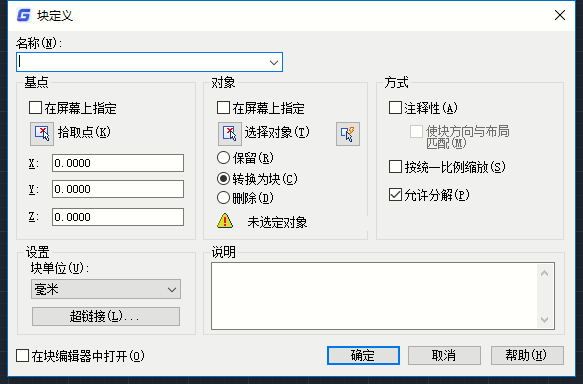

選擇對象

指定插入基點
>單擊[確定]按鈕,AotuCAD生成圖塊。
>用類似方法創建“螺母”、“墊圈”圖塊。
>[塊定義]對話框中常用選項的功能:
>[名稱]:輸入新圖塊的
名稱,最多255個字符。
單擊 按鈕,打開列表框,顯示當前圖形中所有的“塊”。如右圖。
按鈕,打開列表框,顯示當前圖形中所有的“塊”。如右圖。
[拾取點]:單擊此按鈕,浩辰CAD切換到圖形窗口,可直接在圖形上拾取塊的插入基點。
[選擇對象]:單擊此按鈕,浩辰CAD切換到圖形窗口,可直接在圖形上選擇構成塊的圖形對象。
[保留]:選擇此項,則浩辰CAD生成塊后,還保留構成塊的原對象。
[轉換為塊]:選擇此項,則浩辰CAD生成塊后,把構成塊的原對象也轉換為塊。
[刪除]:選擇此項,創建圖塊后即刪除構成圖塊的原對象。
[塊單位]:下拉列表中設置圖塊的插入單位
(二)在裝配圖中插入圖塊
例如用兩組螺栓、螺母、墊圈將下面兩塊板連接起來。

> 第一步: 單擊 圖標或鍵如INSERT命令,浩辰CAD打開插入對話框,在[名稱]下拉列表中選擇“螺栓”。如下圖。
圖標或鍵如INSERT命令,浩辰CAD打開插入對話框,在[名稱]下拉列表中選擇“螺栓”。如下圖。
>第二步:單擊 按鈕,浩辰CAD提示:
按鈕,浩辰CAD提示:
捕捉插入點(如下圖)

>然后提示:

>回車,之后提示:

> 再回車,結果如下圖。
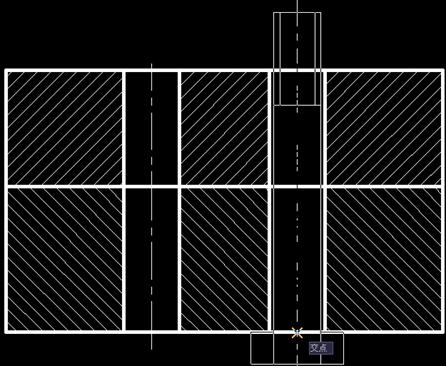
>同法插入墊圈和螺母。左邊的圖形插入方法相同。
>下圖為完成后的裝配圖。
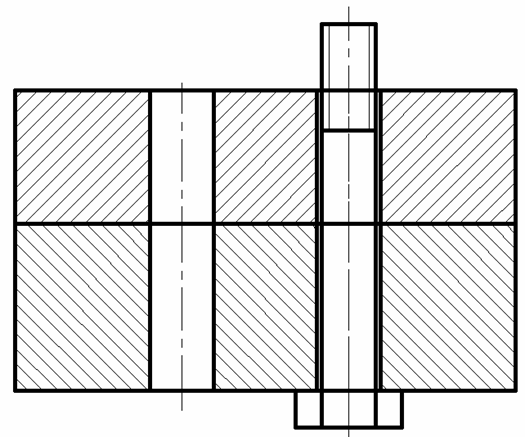
由于裝配圖中需要消除隱藏線,因此最后需將各圖塊分解(選對象,點圖標 
 ),對裝配圖進行編輯。
),對裝配圖進行編輯。
四、利用[設計中心]插入外部文件中的塊畫裝配圖
>如果在繪制裝配圖之前已經作好了圖塊并存儲在盤中,則我們可以用[設計中心]圖標  引用外部文件中的圖塊,從而節省繪圖時間。例如我們預先將螺栓、螺母、墊圈制作成圖塊存儲在硬盤上,引用步驟和方法如下:
引用外部文件中的圖塊,從而節省繪圖時間。例如我們預先將螺栓、螺母、墊圈制作成圖塊存儲在硬盤上,引用步驟和方法如下:
>單擊按鈕 ,在[設計中心]左邊的對話框中雙擊“教學”文件夾,再雙擊“螺栓連接”文件夾 ,再單擊“螺栓連接零件圖塊.dwg”,再單擊按鈕
,在[設計中心]左邊的對話框中雙擊“教學”文件夾,再雙擊“螺栓連接”文件夾 ,再單擊“螺栓連接零件圖塊.dwg”,再單擊按鈕 ,選擇大圖標選項,則[設計中心]右邊窗口中就顯示出圖形文件的圖塊、圖層、尺寸樣式等命名項目,如下圖
,選擇大圖標選項,則[設計中心]右邊窗口中就顯示出圖形文件的圖塊、圖層、尺寸樣式等命名項目,如下圖
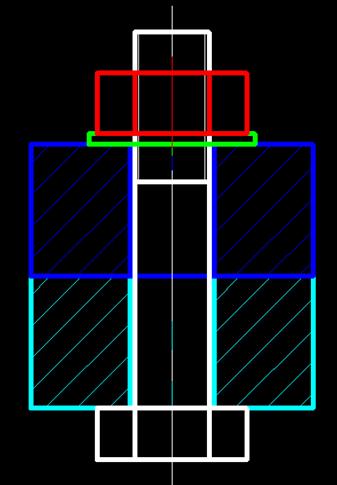
>選中塊并單擊右鍵,彈出光標菜單,選擇“瀏覽”選項,如下圖
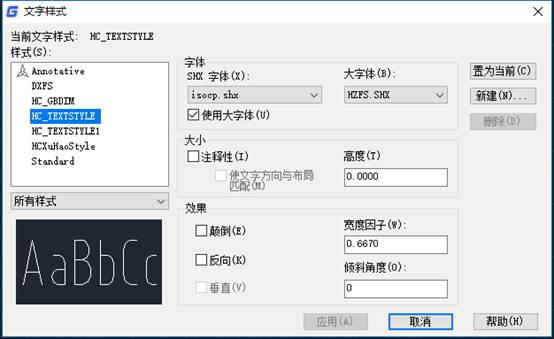
此時,[設計中心]右邊窗口顯示出圖塊的小型預覽圖片,如下圖。
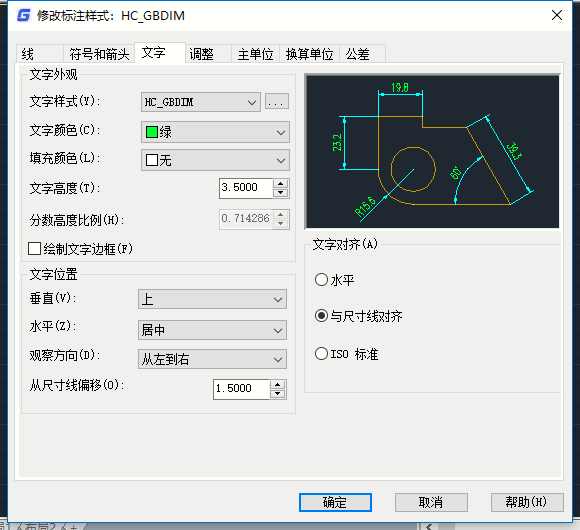
選中“板1”,彈出光標菜單,選擇“插入塊”選項,浩辰CAD打開[插入]對話框:
單擊  , 浩辰CAD提示:
, 浩辰CAD提示:
指定插入點[基點(B)/比例(S)/旋轉(R)/預覽比例(PS)/預覽旋轉(PR) //指定插入點
指定比例因子<1>: //回車
指定旋轉角度<0>: //回車,則插入板1
>接下來選擇“板2”,用類似的方法插入塊,注意插入點選擇如圖中所示紅點。
>用類似的方法插入螺栓、墊圈、螺母,即可得到螺栓連接裝配圖,如下圖。將各個塊分解對裝配圖進行編輯,
即可得到正確的裝配圖。
注意:
1.用[設計中心]引用外部的塊,必須預先制作好且存儲在盤中。
2.插入點必須選擇合適,才能使作圖方便、正確。
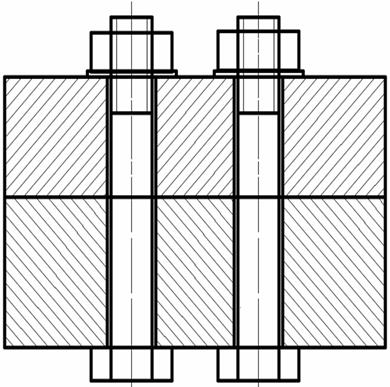
五、零件編號
> 使用QLEADER命令圖標為 可以很方便地創建帶下劃線的零件編號。如在螺栓連接裝配圖中為零件編號,做法是:
可以很方便地創建帶下劃線的零件編號。如在螺栓連接裝配圖中為零件編號,做法是:
>⑴調入裝配圖。
>⑵用格式下拉菜單中的[文字樣式],設置符合GB的文字樣式。
> ⑶單擊按鈕  ,打開[標注樣式]控制下拉列表,在文字樣式中選用“文字樣式-1”。在調整項的“使用全局比例”設為5。
,打開[標注樣式]控制下拉列表,在文字樣式中選用“文字樣式-1”。在調整項的“使用全局比例”設為5。
> ⑷啟動QLEADER命令,單擊右鍵,在下拉列表中選擇設置,則出現“引線設置”下拉列表(如下圖),在引線和箭頭中選擇“小點”,在附著中選擇最后一行加下劃線
>⑸單擊 按鈕,浩辰CAD提示:
指定第一個引線點[設置]: //單擊被標注零件內一點
指定下一點: //如圖
指定下一點: //按Enter
指定文字寬度: //按Enter
輸入注釋文字第一行<多行文字(M)>:1 //輸入零件編號
輸入注釋文字下一行: //按 Enter鍵結束
接下去就可以繼續給其他零件逐個編號了。
六、利用圖塊和屬性創建明細欄
1.繪制如下圖所示的表格。
2.創建屬性A、B、C、D、E,各屬性字高3.5,
各屬性包含的內容如下圖:
創建屬性的方法是:
單擊[繪圖-塊(K)-定義屬性(D)],則出現下表:
輸入屬性A的步驟:
在屬性的標記欄中輸入“序號”,在提示欄中輸入“請輸入序號”,在值一欄中輸入“1”,然后單擊確定按鈕,則光標處出現隨光標移動的“序號”二字,系統要求指定插入點,在表格左邊第一格指定適當位置,如右下圖;屬性B~屬性E的輸入方法采用復制后再修改的方法。
屬性定義
屬性復制
屬性修改:雙擊表中第二格的“序號”,則出現左邊的表格,將其中的“標記”改為“名稱”,將“請輸入序號”改為“請輸入名稱”,將“默認”欄中“1”刪除。
3.用創建塊命令BLOCK,將屬性和圖形一起制成塊,例如塊名為“明細欄”,插入點設在表格左下角,創建塊時,保留原始表格,不要將其轉換為塊。
4.單擊[修改]/[對象]/[屬性]/[塊屬性管理器]選項,打開[塊屬性管理器],利用 、調整屬性項目的排列順序如圖。
5.用INSERT命令(圖標)插入圖塊“明細欄”,按提示輸入屬性,結果如圖。
七.根據裝配圖拆畫零件圖
設計人員畫出裝配圖后,下一步就是根據裝配圖拆畫零件圖。拆畫零件圖時必須保證相關零件的裝配尺寸必須協調一致,否則將無法正確裝配。手工拆圖時,為了保證尺寸的一致性,設計人員需要反復核對,以確保沒有錯誤,耗時費力。用浩辰CAD進行設計,我們可直接從裝配圖中“生成”各零件的主要結構,并且保證各零件之間的裝配尺寸一致。
利用浩辰CAD是通過多文檔環境拆圖,即同時打開裝配圖和零件圖,在裝配圖中選擇對象,將其拷貝到零件圖中。下面通過手壓閥說明拆圖方法和過程。
1.打開“手壓閥裝配圖.dwg”,用“新建”圖標創建“手柄.dwg”零件圖。手壓閥裝配圖如下:
2.切換到“手壓閥裝配圖.dwg”,在圖形窗口中單擊右鍵,在彈出光標菜單中選擇“帶基點復制”選項,則浩辰CAD提示:
指定基點: //指定復制的基點
選擇對象: //選擇手柄零件
3.切換到文件“手柄.dwg”,在圖形窗口單擊右鍵,彈出光標菜單,選擇“粘貼”,結果如下圖:
4.對零件圖進行適當地編輯:由于手柄是軸類零件,因此主視圖軸線應水平橫放,需將視圖旋轉到水平,例外孔和切平面處應該用斷面圖表達,結果如下圖:
5.用上述同樣的方法拆畫其他零件。
還有其他拆圖的方法嗎?
也可將裝配圖另存為一張零件圖,然后編輯得到零件圖。
通過以上的操作,就能快速實現機械裝配圖的繪制,簡單高效,大大節約了設計師的工作效率。安裝浩辰CAD軟件試試吧。更多CAD教程技巧,可關注浩辰CAD官網進行查看。









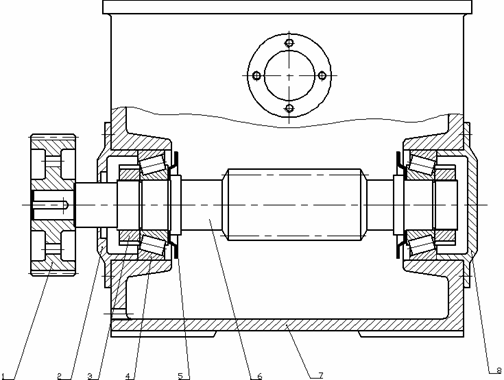
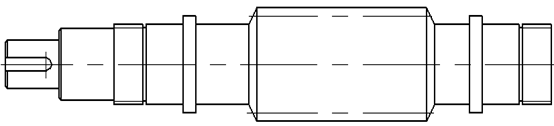

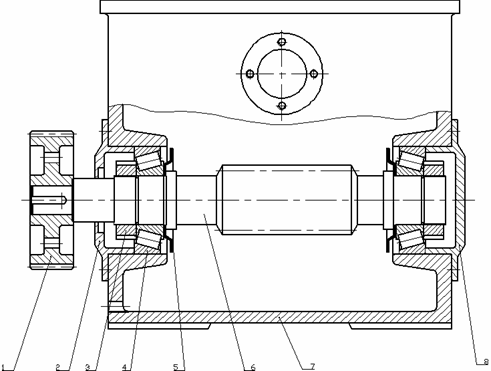

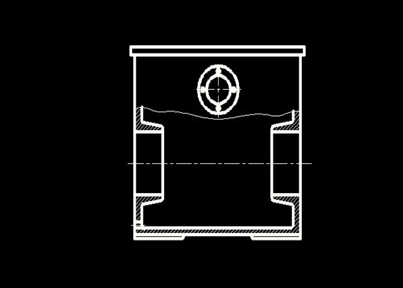
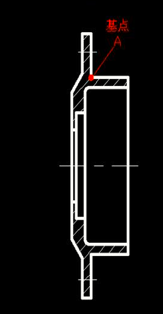


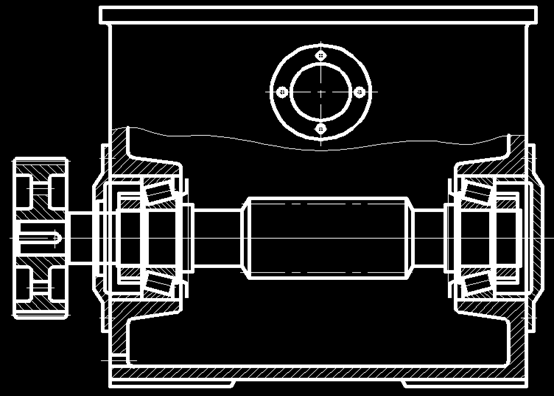
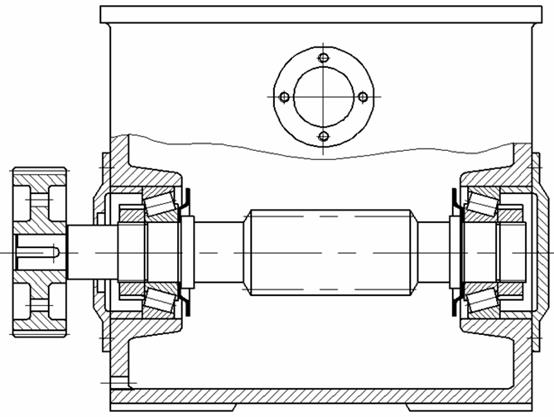



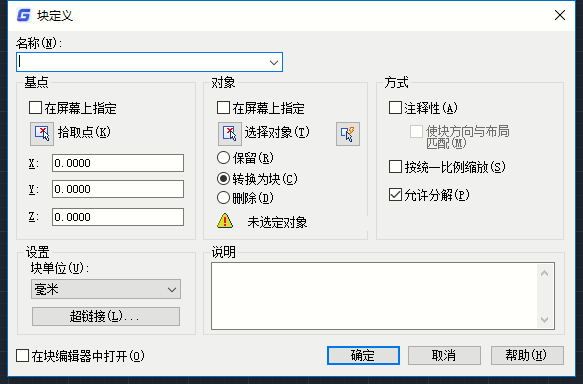


 按鈕,打開列表框,顯示當前圖形中所有的“塊”。如右圖。
按鈕,打開列表框,顯示當前圖形中所有的“塊”。如右圖。

 圖標或鍵如
圖標或鍵如



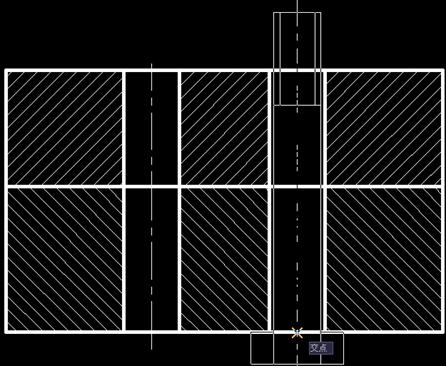
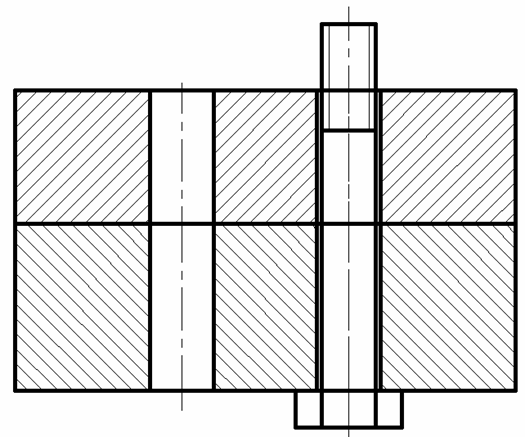




 ,選擇大圖標選項,則
,選擇大圖標選項,則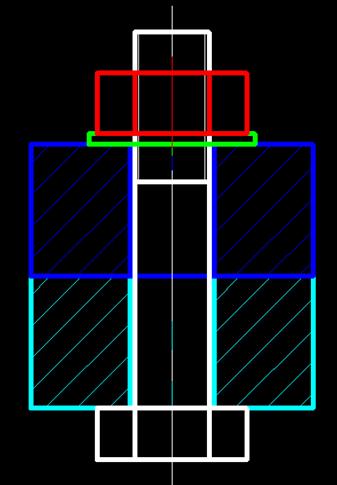
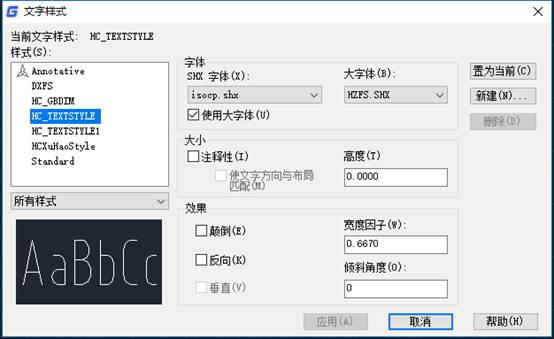
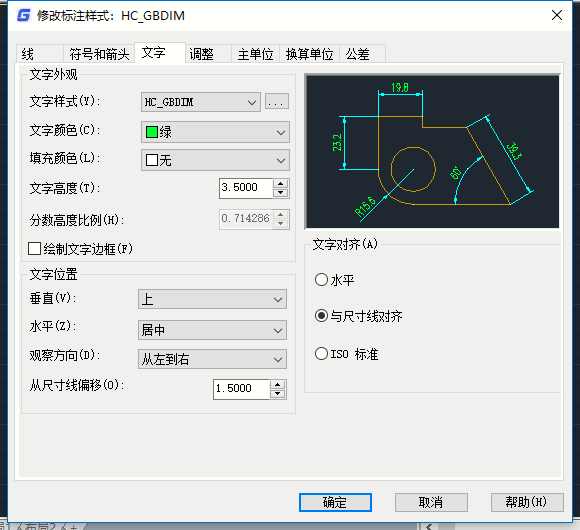

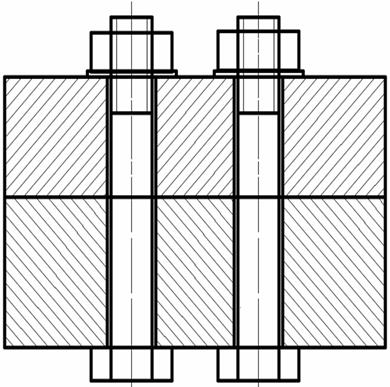
 可以很方便地創建帶下劃線的零件編號。如在螺栓連接裝配圖中為零件編號,做法是:
可以很方便地創建帶下劃線的零件編號。如在螺栓連接裝配圖中為零件編號,做法是: